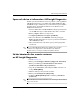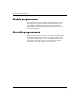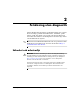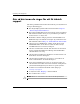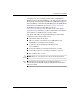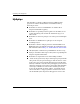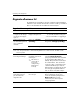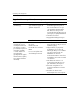Troubleshooting Guide
Felsökning www.hp.com 1–7
Datorns diagnostiska funktioner
Spara och skriva ut information i HP Insight Diagnostics
Du kan spara den information som visas på Status- och Logg-flikarna
i HP Insight Diagnostics på en diskett eller USB 2.0 HP Drive Key
(64 MB eller högre). Du kan inte spara informationen på hårddisken.
Systemet skapar automatiskt en html-fil som ser likadan ut som
bildskärmens information.
1. Sätt in en diskett eller en USB 2.0 HP Drive Key (kapaciteten måste
vara 64 MB eller högre). USB 1.0 Drive Keys kan ej användas.
2. Klicka på Spara i flikens övre högra hörn.
3. Välj Spara på disketten eller Spara på USB-key.
4. Skriv in ett filnamn i rutan Filnamn och klicka på knappen
Spara. En html-fil kommer nu att sparas på den insatta disketten
eller USB HP Drive Key.
5. Skriv ut informationen som du har sparat på den lagringsenhet
som du valt.
✎
För att avsluta HP Insight Diagnostics klickar du på Avsluta
i fönstrets övre högra hörn och tar därefter bort cd-skivan
Dokumentation och diagnostik från den optiska enheten.
Så här hämtar du den senaste versionen
av HP Insight Diagnostics
1. Gå till www.hp.com.
2. Klicka på länken Support & Drivers [Support & drivrutiner].
3. Klicka på snabbknappen Download driver and software
[Ladda ned drivrutiner och programvara].
4. Ange ditt produktnummer (till exempel dc7600) i textrutan och
tryck på
Enter [Retur].
5. Markera vilket operativsystem du använder.
6. Klicka på länken Diagnostic [Diagnostik].
7. Lokalisera HP Insight Diagnostics och klicka på Download
[ladda ned].
✎
Det nedladdade materialet innehåller även anvisningar om hur du kan
skapa en start- CD.